Screens Connect es una utilidad gratuita que permite que su Mac sea accesible de forma remota para que pueda conectarse a ella mediante Screens para iOS y macOS.
La utilidad se inicia en el momento del arranque para garantizar que su Mac sea accesible en todo momento, incluso después de un reinicio.
Instrucciones
Descargue Screens Connect aquí.
Descomprima el archivo comprimido.
Haga doble clic para iniciarlo.
Cuando macOS te solicite que abras el archivo de la aplicación, haz clic en Abrir:
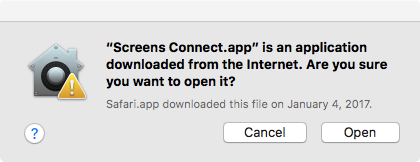
Se te solicitará que muevas Screens Connect a la carpeta /Applications:
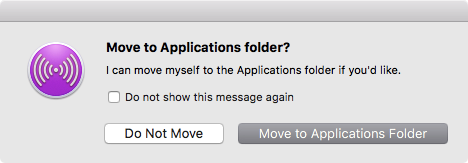
Responde al mensaje que te ofrece mover Screens Connect a la carpeta /Applications. Debido a las restricciones de seguridad introducidas con macOS Sierra, esto es obligatorio para las actualizaciones automáticas de las aplicaciones. Recomendamos esta ubicación para todos los usuarios, independientemente de la ubicación.
Screens Connect también le solicitará que instale una herramienta auxiliar, que es necesaria para que la utilidad funcione:
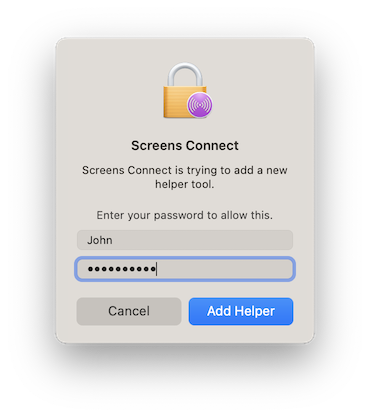
Luego, siga la Guía de bienvenida en pantalla para completar la configuración:
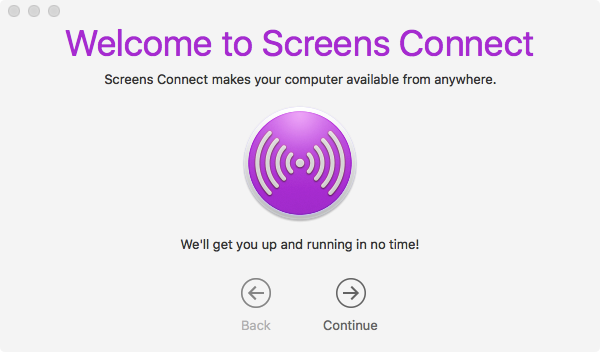
Detener o desinstalar Screens Connect
Haga clic en el íconoScreens Connect para mostrar el menú:
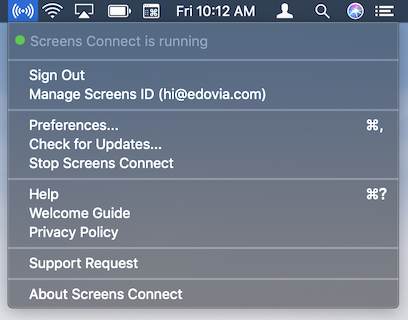
Haga clic en Detener Screens Connect.
Esta operación hará que su Mac sea inalcanzable de forma remota. Asegúrese de iniciar Screens Connect en el futuro si necesita conectarse a su Mac de forma remota.
Nota: Es posible que las versiones anteriores no incluyan esta función. En ese caso, descargue nuestra herramienta de desinstalación.
